VMware Edge Network Intelligence에서는 층 맵의 대량 편집 및 가져오기를 지원합니다. 다음 단계를 수행하여 다른 서비스에서 내보낸 바닥 맵 파일을 ENI로 가져오고 AP 매핑을 수정할 수 있습니다.
프로시저
- VMware Edge Network Intelligence 포털에 로그인합니다.
- 내 계정(My Account) > 관리자 설정(Admin Settings) > AP 및 사용자 지정 그룹(AP & Custom Groups)으로 이동합니다.
AP 및 사용자 지정 그룹(AP & CUSTOM GROUPS) 페이지가 나타납니다.
- 층 맵 가져오기(IMPORT FLOOR MAPS)를 클릭합니다.
층 맵 가져오기(Import Floormaps) 화면이 나타납니다.
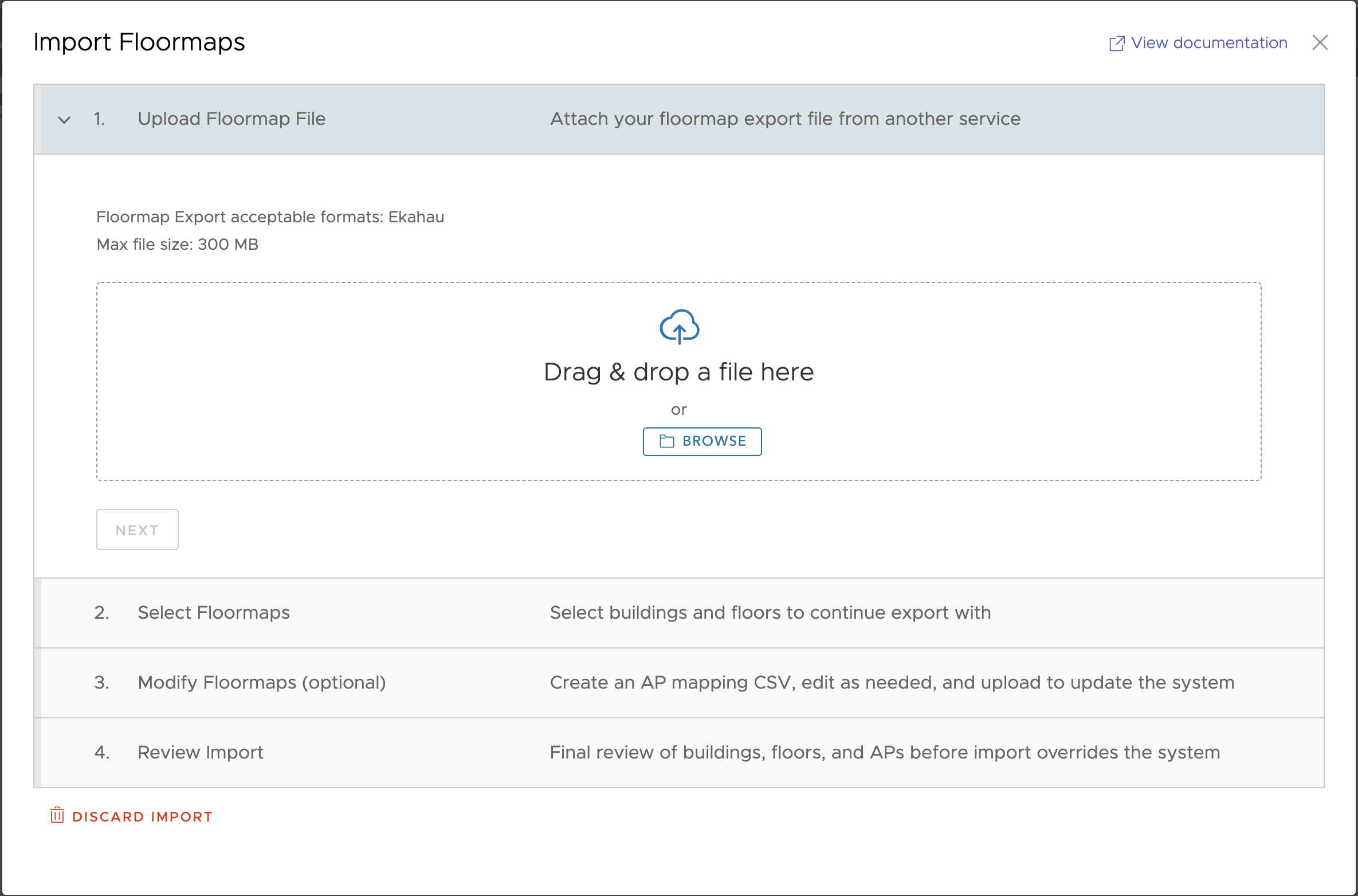
- 파일을 끌어서 놓거나 찾아보기(BROWSE) 버튼을 클릭하여 다른 서비스에서 층 맵 내보내기 파일을 업로드합니다. 파일이 업로드되면 다음(NEXT)을 클릭합니다.
참고: 바닥 맵 가져오기에 허용되는 파일 형식은 Ekahau입니다. 또한 파일 크기가 300MB를 초과하지 않는지 확인합니다.
- 층 맵 선택(Select Floormaps) 영역에서 업로드된 파일의 층 맵을 모든 또는 선택한 건물과 층으로 가져오도록 선택할 수 있습니다.
- 새 층 맵 파일을 모든 건물과 층으로 가져오려면 가져올 모든 건물 및 층 선택(Select all buildings and floors to import)을 클릭합니다.
참고: 새 층 맵 파일을 가져오도록 선택하면 시스템의 기존 맵 파일이 재정의됩니다. 따라서 중복된 층 맵(있는 경우)을 검토하고 필요에 따라 중복된 맵을 제외해야 합니다.참고: ENI에서 건물 중복을 방지하려면 건물 이름이 ENI 포털의 건물 이름과 정확하게 일치하는지 확인해야 합니다.
- 중복 항목이 있는 층 맵 가져오기를 계속하려면 [확인(acknowledge)] 확인란을 선택하고 다음(NEXT)을 클릭합니다.
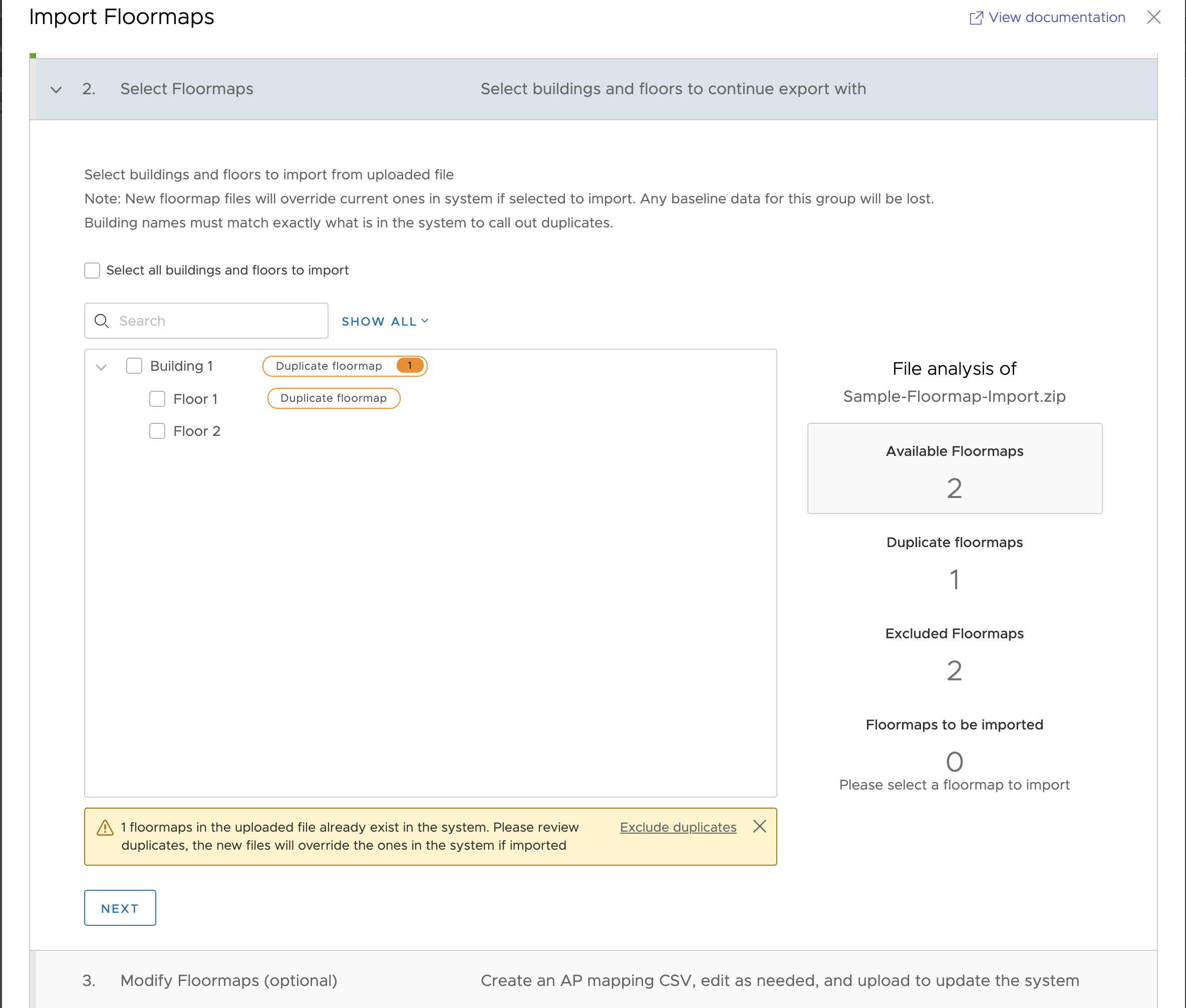
- 새 층 맵 파일을 모든 건물과 층으로 가져오려면 가져올 모든 건물 및 층 선택(Select all buildings and floors to import)을 클릭합니다.
- 필요한 경우 CSV 파일을 사용하여 바닥 맵을 검토하고 수정할 수 있습니다.
- CSV 생성(GENERATE CSV)을 클릭하여 현재 층 맵 및 AP 목록이 있는 CSV 파일을 생성합니다.
참고: CSV 파일 생성 프로세스를 완료하는 데 다소 시간이 걸릴 수 있습니다. 프로세스 흐름을 종료할 수 있으며 CSV 파일이 성공적으로 생성되면 이메일 알림이 전송됩니다.
- CSV 다운로드(DOWNLOAD CSV)를 클릭합니다.
그러면 현재 층 맵 및 AP 목록이 다운로드되고 다운로드된 컨텐츠가 CSV 파일로 컴퓨터에 저장됩니다.
- CSV 편집기(예: Excel, Google 시트 등)를 사용하여 다운로드한 CSV 파일을 연 다음, 가져오기 파일의 AP를 ENI의 AP에 매핑합니다.
 참고: CSV 파일을 사용하여 AP 매핑을 수행하는 경우 다음 지침이 충족되는지 확인합니다.
참고: CSV 파일을 사용하여 AP 매핑을 수행하는 경우 다음 지침이 충족되는지 확인합니다.- ENI의 AP에 매핑되지 않은 AP는 가져오지 않습니다.
- AP ID를 제외하고 CSV 파일의 다른 모든 필드를 편집할 수 있습니다.
- AP 매핑 및 편집이 완료되면 CSV 파일을 저장하거나 업데이트된 파일을 CSV 형식으로 내보냅니다.

- CSV 업로드(UPLOAD CSV)를 클릭하고 수정된 AP 매핑 CSV 파일을 연결합니다. 다운로드한 CSV 파일이 변경되지 않으면 이 단계를 건너뛸 수 있습니다.
- 저장(NEXT)을 클릭합니다.
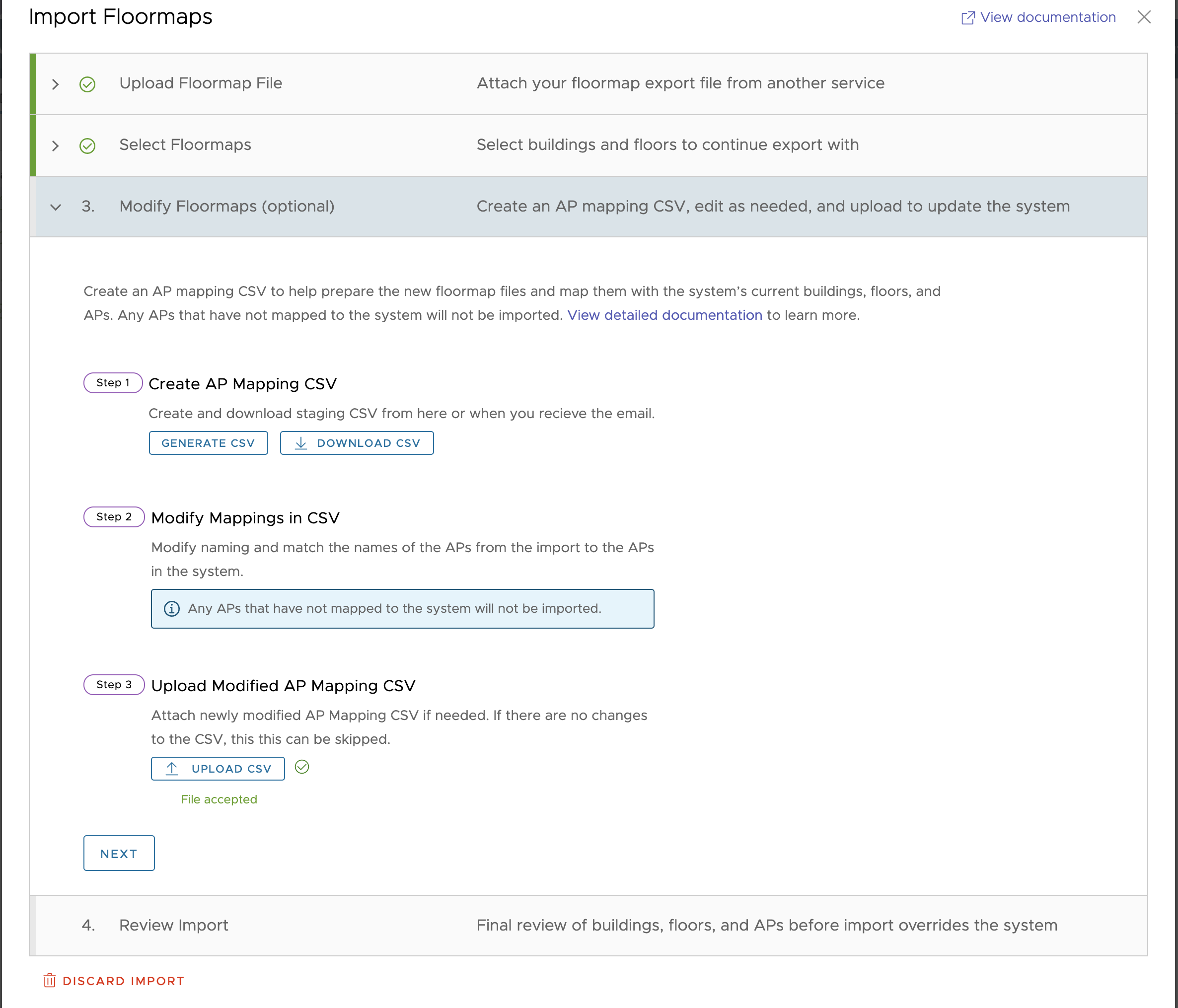
- CSV 생성(GENERATE CSV)을 클릭하여 현재 층 맵 및 AP 목록이 있는 CSV 파일을 생성합니다.
- ENI의 기존 층 맵을 새로 가져온 층 맵으로 재정의하기 전에 건물, 층 및 매핑되지 않은 AP에 대한 최종 검토를 수행합니다.
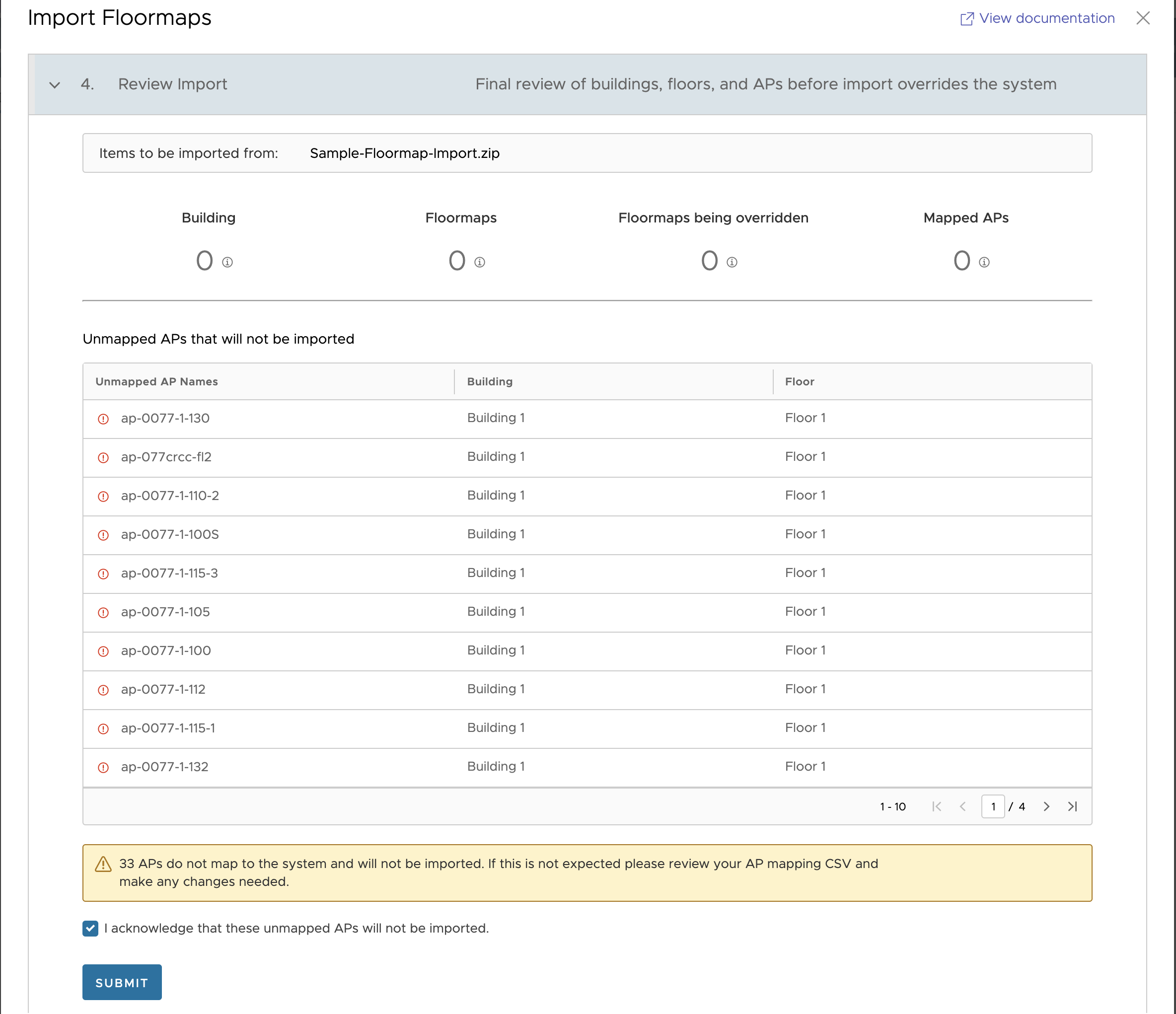
- 검토가 완료되면 매핑되지 않은 AP가 있는 경우 [확인(acknowledgement)] 확인란을 선택하고 제출(SUBMIT)을 클릭하여 층 맵 가져오기 변경 내용을 커밋해야 합니다.
층 맵 가져오기 프로세스가 시작되며 가져온 파일의 크기에 따라 완료하는 데 다소 시간이 걸릴 수 있습니다. 프로세스가 완료될 때까지 추가 파일을 업로드할 수 없습니다. 가져오기 프로세스가 성공적으로 완료되면 이메일 알림이 전송됩니다.
- 층 맵 가져오기를 취소하려면 가져오기 취소(DISCARD IMPORT)를 클릭합니다.